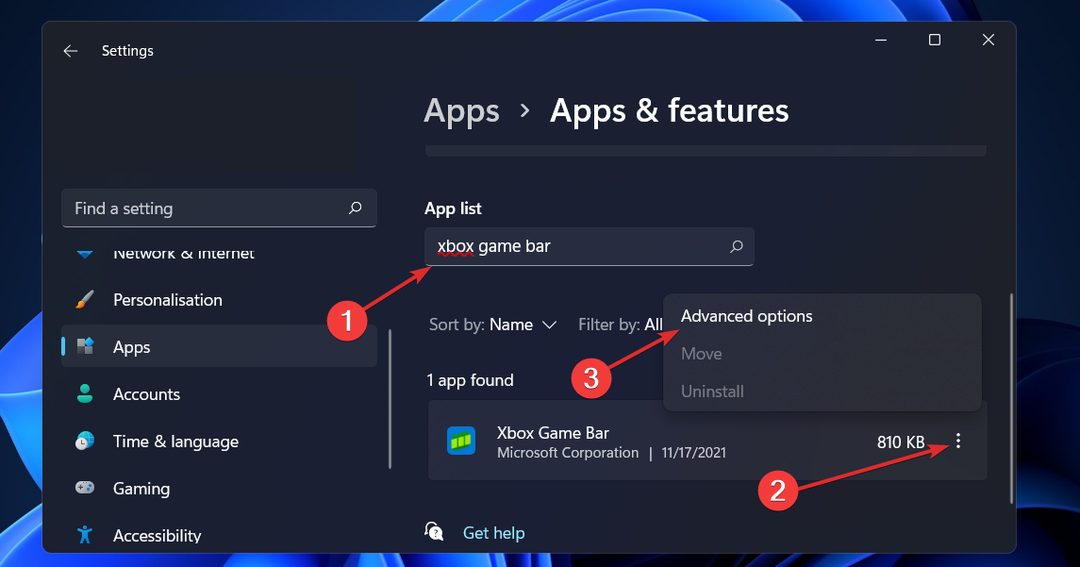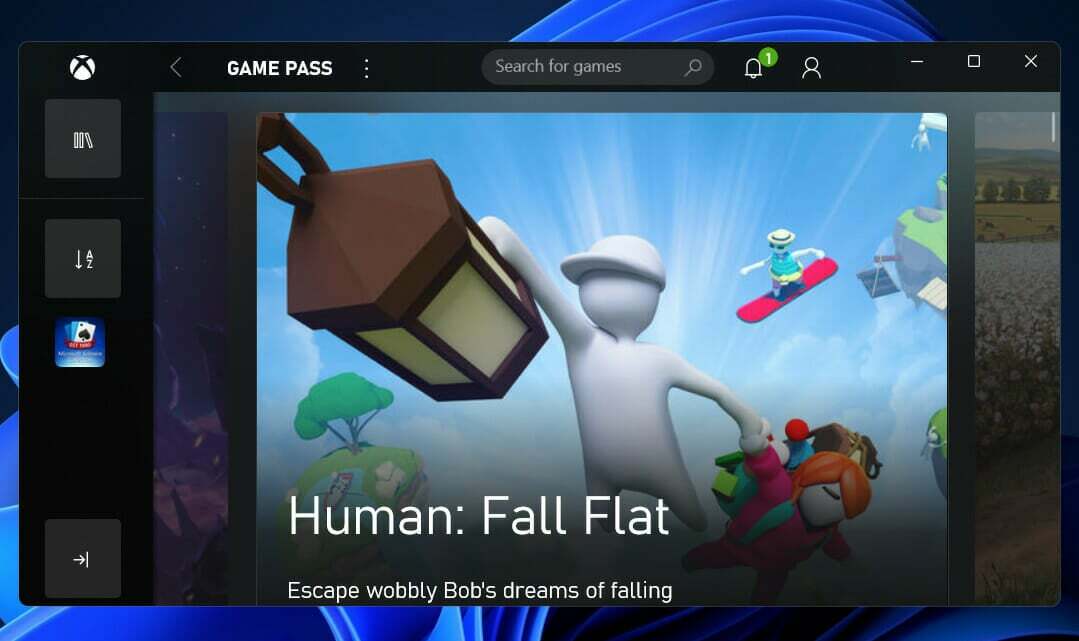このソフトウェアは、ドライバーの稼働を維持するため、一般的なコンピューターエラーやハードウェア障害からユーザーを保護します。 3つの簡単なステップで今すぐすべてのドライバーをチェックしてください:
- DriverFixをダウンロード (検証済みのダウンロードファイル)。
- クリック スキャン開始 問題のあるすべてのドライバーを見つけます。
- クリック ドライバーの更新 新しいバージョンを入手し、システムの誤動作を回避します。
- DriverFixはによってダウンロードされました 0 今月の読者。
Xboxサインインエラー 0x80072ee7 XboxOne本体でコンテンツを開こうとすると発生します。 Xbox One本体でコンテンツを開こうとすると、次のエラーメッセージが表示されます。 エラー80072EE7.
これは、開こうとしたリソースをコンソールが読み込めなかったことを意味している可能性があります。 通常、Xboxサインインエラー0x80072ee7は、 ネットワーク接続エラー リソースの名前がIPアドレスに解決されないようにします。
コンソールでXboxサインインエラー0x80072ee7が発生する場合は、問題を解決するために使用できるいくつかの解決策があります。
修正:Xboxサインインエラー0x80072ee7
- XboxLiveサービスのステータスを確認する
- Xbox接続をテストする
- コンソールとネットワークハードウェアの電源を入れ直します
- MACフィルタリングを確認します
- ワイヤレスチャネルと幅を変更します
- ワイヤレス信号が低いかどうかを確認します
1. XboxLiveサービスのステータスを確認する
ここにアラートが表示された場合は、サービスが稼働するまで待ってから、後で再試行してください。
2. Xbox接続をテストする
Xbox One本体でネットワーク接続テストを実行したときにXboxサインインエラー0x80072ee7が表示される場合は、 コンソールでネットワーク接続テストを再実行して、表示される特定のエラーメッセージを確認し、次の手順に従います。 手順:
- を押します Xbox ボタンを押してガイドを開きます。
- 選択する 設定.
- 選択する すべての設定.
- 選択する 通信網.
- 選択する ネットワーク設定. 既知の停止は画面の中央に表示されます。
- の右側に ネットワーク設定 画面で、 ネットワーク接続をテストする.

接続テストが成功すると、コンソールはXboxLiveに接続します。 接続テストが成功しなかった場合、ネットワーク接続トラブルシューティングは問題を特定しようとします。
5%を超えるパケット損失が見られる場合は、以下の解決策を試してください。
—関連: Xbox One S4KおよびHDRの問題を修正する方法
3. コンソールとネットワークハードウェアの電源を入れ直します
ルーター、モデム、またはゲートウェイの背面から電源ケーブルを抜き、次の手順でXboxOne本体を再起動します。
- ガイドを開く
- 選択する 設定.
- 選択する コンソールを再起動します.
- 選択する はい 確認するために。 ガイドにアクセスできない場合、またはコンソールがフリーズしているように見える場合は、 Xbox コンソールの電源が切れるまで、コンソールのボタンを10秒間押します。 タッチ Xbox コンソールのボタンをもう一度押して再起動します。
- 最初にモデムまたはゲートウェイを接続し、すべてのライトが通常の状態に戻るのを待ちます。
- ルーターを接続し、すべてのライトが通常の状態に戻るのを待ちます。
- XboxLive接続をテストします。
4. MACフィルタリングを確認します
MACフィルタリングにより、Xboxサインインエラー0x80072ee7が発生し、コンソールがに接続できなくなる可能性もあります。 Xbox Live. オンになっている場合は、コンソールのMACアドレスをルーターの承認済みリストに追加するか、ルーターのMACフィルタリングを一時的にオフにして、MACフィルタリングが問題の原因であるかどうかを確認します。
- コンソールを入手する Macアドレス
- Xbox Homeで、到達するまで左に移動します ピン.
- 選択する 設定.
- 選択する 通信網.
- 選択する 高度な設定.

- ワイヤレスMACアドレスを書き留めます。
- コンソールのMACアドレスをルーターの許可されたMACアドレスのリストに追加します
- Xbox Liveに接続する前に、ルーターを再起動してください。
—関連: 修正:NetflixがXboxOneで機能しない
5. ワイヤレスチャネルと幅を変更します
ワイヤレスルーターは、いくつかの異なるチャネルでブロードキャストできます。 別の近くのワイヤレスネットワークが同じチャネルでブロードキャストしている場合、またはからのワイヤレス干渉がある場合 デバイスでは、ワイヤレスネットワークからの信号強度が低下し、Xboxサインインエラー0x80072ee7が発生する可能性があります。 この問題を解決するには、ルーターがブロードキャストするチャネルを変更してみてください。
注意: ほとんどのワイヤレスルーターのチャネル幅は、構成可能なオプションとして20MHzまたは40MHzのいずれかです。 XboxOneは20MHzの設定を好みます。 接続の問題を解決するには、まず、ワイヤレスルーターが20MHz設定でブロードキャストするように構成されていることを確認します。
ワイヤレスチャネルと幅を変更したら、XboxLive接続をテストします。
6. ワイヤレス信号が低いかどうかを確認します
ワイヤレス信号が弱いと、Xboxサインインエラー0x80072ee7が発生する可能性があります。 これをする:
- オープンガイド
- 選択する 設定.
- 選択する すべての設定.
- 選択する 通信網.
- 選択する ネットワーク設定. 既知の停止は画面の中央に表示されます。
- 選択する 詳細なネットワーク統計.
- ワイヤレス信号強度は、パーセンテージで示されます。 詳細なネットワークステータス 20%未満の信号強度は低いと見なされ、Xboxサインインエラー0x80072ee7が発生する可能性があります。 ルーターへの有線接続、モデムへの直接接続、またはモデムへの直接接続を試してから、XboxLive接続をテストすることもできます。
以下のセクションにコメントを残して、これらの解決策のいずれかが役に立ったかどうかをお知らせください。
チェックアウトする関連記事:
- 使用するのに最適な3つのXboxOneUSB外部ストレージデバイス
- 解決済み:XboxOneはゲームを読みません
- YouTubeアプリはXboxOneでは動作しません[修正]